Стоит ли обновлять mac os до big sur
Обновлено: 07.07.2024
Операционная система macOS Big Sur привлекла внимание и вызвала множество споров сразу после анонса на WWDC. И речь не о традиционных уже баталиях «яблочников» и «виндузятников»/«линуксоидов», а о неоднозначной реакции среди самих маководов. Дело, во-первых, в первом за последние годы обновлении дизайна macOS, и, во-вторых, в сенсационной информации о совместимости Big Sur с ARM-железом. Разумеется, не с любым, а только с тем, что выпустит сама Apple — в рамках перехода компьютеров с архитектуры х64 (и, соответственно, процессоров Intel) на ARM. Big Sur, следовательно, должна стать своего рода мостом между Intel-прошлым и ARM-будущим маков. Правда, ни одного коммерческого продукта на ARM с macOS компания из Купертино еще даже не анонсировала, так что пока здесь тестировать особенно нечего. Но, так или иначе, уже известных фактов достаточно, чтобы считать Big Sur очень важным обновлением и приглядеться к нему повнимательнее. Мы изучили основные новшества публичной бета-версии.
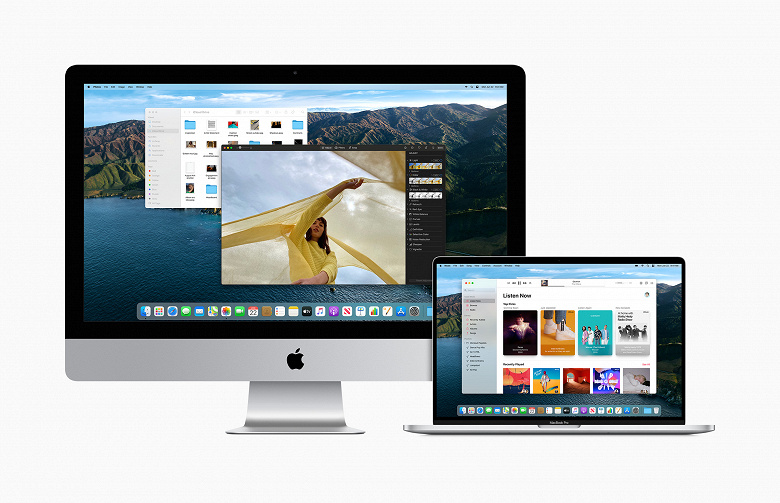
В целом можно сказать, что это самое крупное, значительное обновление macOS за последние годы. Причем если в прошлых апдейтах пользователи видели порой только косметические улучшения, а многие действительно важные вещи были скрыты «под капотом», то теперь, напротив, мы видим множество бросающихся в глаза новшеств. Однако некоторые из них можно почувствовать или оценить в полной мере, только если находишься внутри экосистемы Apple и пользуешься помимо компьютера и другими устройствами на новейших ОС. Итак, давайте обо всем по порядку.
Новый дизайн
Первое, что видишь, когда запускаешь компьютер с только что установленной Big Sur — это обновленный дизайн. С одной стороны, вроде бы ничего прям такого радикального нового нет, но с другой — вид иконок изменился. Да и базовая заставка рабочего стола недвусмысленно свидетельствует о том, что подход к облику ОС решено было пересмотреть.

Новый дизайн иконок хорошо видно по Launchpad. Если суммировать, они стали еще более условными, будто игрушечными. В общем-то все в том направлении и шло, но — вот еще один шаг.

Для сравнения — Launchpad на macOS Catalina (не обращайте внимания на разные размеры иконок, дело не в операционной системе, а в разрешении экрана устройств). Видно, например, что Почта стала в точности как на iOS — никаких больше птиц. То же касается и других иконок — они стали почти идентичны мобильной операционной системе.

Хорошо это или плохо? С одной стороны, унификация интерфейса операционных систем Apple будет облегчать миграцию между ними. С другой, индивидуальный облик macOS постепенно уходит в прошлое.
Вообще интерфейсных изменений много, и хотя не каждое из них столь радикально, к некоторым все же приходится привыкать, ну и в целом остается ощущение, что macOS обновилась существенно. Опять-таки, кто-то скажет, что это вносит некую свежесть, а кого-то, наоборот, будет раздражать, что привычные вещи теперь не на своих местах. Вот, например, поиск в почтовом клиенте. Раньше поисковая строка занимала куда больше пространства в верхней части окна. Теперь же там значок «Переместить», а чтобы открылся поиск, надо попасть курсором в самый угол, на лупу.

Существенно изменилась панель в правом верхнем углу рабочего стола macOS. Теперь там есть значок, щелкнув по которому, мы увидим вот такое окно (на скриншоте оно почему-то получается темным, хотя на самом деле — светло-серое).

Нельзя сказать, что появление этого блока существенно повышает удобство, но, в принципе, почему бы и нет? А вот действительно интересное нововведение — настраиваемые виджеты. Если кликнуть в правый верхний угол, появится панель виджетов. Она была и раньше, но тогда они были стандартного размера, теперь же вы можете выбрать оптимальный вариант для каждого виджета самостоятельно.

В галерее доступных виджетов под многими есть значок, обозначающий размер — целый, половина и четверть. На скриншоте выше видно, что погода и акции — половинки, а календарь и заметки — четвертушки. И вот как выглядят два виджета одной и той же программы, но разного размера.

В общем, удобный инструмент — панель виджетов — стал еще удобнее.
Safari
Впрочем, наиболее существенные дизайнерские изменения касаются даже не интерфейса в целом, а конкретной программы — браузера Safari. Изменения эти, однако, вовсе не косметические, а влияющие непосредственно на функциональность.
Самое, пожалуй, нашумевшее — автоматическая блокировка трекеров, отслеживающих действия пользователей. Теперь около адресной строки есть такая иконка:

Если на нее нажмем, увидим, сколько трекеров на данном сайте заблокировано. В среднем это от 10 до 20.

Здесь, конечно, надо разъяснить, что имеется в виду. Вовсе не обязательно это какие-то страшные трояны или еще что-то такое. Скорее всего, будут заблокированы счетчики и трекеры, помогающие персонализировать рекламу, при этом сама реклама все равно будет демонстрироваться. Кликнув на буковку i, можно увидеть более подробный отчет.

Не то чтобы это приносило какую-то существенную пользу. Но, пожалуй, приятно знать, что за тобой действительно никто не следит. Кроме того, гипотетически, среди трекеров могут оказаться и не самые безобидные. Так что, как говорится, пусть будет. Что же касается удобства и эстетики, здесь стоит обратить внимание на стартовую страницу. Там теперь не только Избранное, что и Отчет о конфиденциальности, и Список для чтения, и вкладки iCloud (полезно, если вы работаете на одном Mac дома, а на другом — в офисе).

При этом, фон вы можете кастомизировать, поставив одну из предлагаемых картинок или любую свою. Можно также и выбрать, какая информация будет показываться на стартовой странице.

И еще одно важное новшество: если у вас открыто несколько вкладок, вы можете навести мышку на любую из них и увидеть миниатюру страницы. Особенно это полезно, если открыто несколько страниц одного сайта и вам нужно быстро понять, на какой из них находится желаемая информация.

Увы, в России пока не работает функция моментального перевода. Она доступна только в США и Канаде, хотя среди языков, между которыми будет выполняться перевод, есть и русский.
Помимо новых возможностей и редизайна Safari компания Apple обещала еще и существенное повышение скорости работы. Мы решили проверить, так ли оно, и сравнили результаты популярных бенчмарков в Safari на macOS Big Sur и в Google Chrome, установленном на той же ОС. Также мы добавили в сравнение результаты того же компьютера в двух JetStream, запущенных в Safari на macOS Catalina.
| Safari, macOS Big Sur | Chrome, macOS Big Sur | Safari, macOS Catalina | |
|---|---|---|---|
| JetStream 2, баллы (больше — лучше) | 198 | 169 | 206 |
| JetStream 1.1, баллы (больше — лучше) | 390 | 276 | 390 |
| SunSpider 1.0.2, мс (меньше — лучше) | 75 | 168 | — |
| Octane Benchmark 2.0, баллы (больше — лучше) | 54891 | 58342 | — |
| Kraken Benchmark, мс (меньше — лучше) | 584 | 714 | — |
Результаты получились очень интересные. Safari действительно существенно быстрее Chrome, практически во всех тестах. Исключение — Octane Benchmark, но он-то разработан Google, поэтому ничего удивительного, что в нем Chrome лидирует. Однако, в JetStream результаты Safari были не хуже и в предыдущей версии ОС. Так что остается только догадываться, действительно ли выигрыш у Chrome обусловлен обновлением Safari или же само это обновление не дало результата, просто Chrome как был, так и остается медленнее.
Другие новшества

Путеводители в Картах доступны для следующих городов: Сан‑Франциско, Нью‑Йорк, Лондон и Лос‑Анджелес.
Маршруты для велосипедистов доступны для области залива Сан-Франциско, для Лос-Анджелеса, Нью-Йорка, Шанхая, Пекина и других городов.

Далее, Apple Maps по-прежнему не могут построить маршрут на общественном транспорте между двумя точками — даже в Москве. Можете проверить сами — см. скриншот ниже.

Ну а обещанные в macOS Big Sur веломаршруты действительно недоступны, хотя соответствующий значок в приложении появился.

В общем, у нас пока нет весомых аргументов в пользу использования Apple Maps на macOS вместо Яндекс.Карт и Google Maps, даже после обновления ОС и самого приложения.
Выводы
Конечно, очень интересно посмотреть, как новая macOS будет работать на компьютерах с ARM-чипами. И, строго говоря, именно это — главное новшество Big Sur, а вовсе не тюнингованная оболочка. Но пока Apple не то что не выпустила, а даже не анонсировала ни одного компьютера на базе ARM. Скорее всего, это произойдет до конца текущего года, а вот когда модели появятся в продаже — вопрос открытый. Будем ждать!
Выход новой версии macOS — это всегда куча приключений с неработающими программами, багами системы и неожиданными выключениями устройства. Именно поэтому мы не рекомендуем устанавливать самые первые сборки систем, поскольку ошибок там предостаточно.
12 ноября Apple запустила обновление macOS Big Sur с перерисованным интерфейсом и парой других важных фишек. В первый день обновление получили далеко не все пользователи, поскольку у компании были проблемы с нагрузкой на сервера и загрузка обновления слетала.

MacBook Pro 13 2014 года выпуска
Что делать, если звук включения есть, но дальше чёрного экрана дело не доходит?
В поддержке Apple рекомендуют сбросить параметры PRAM и SMC, а если и это не помогает, то лучше обратиться в сервисный центр.
Поэтому если вы обладатель вышеперечисленных ноутбуков — потерпите с обновлением. Я уверен, что совсем скоро выйдет патч с исправлением ошибки чёрного экрана, вот тогда и можно будет устанавливать систему.
MacBook mid 2014, столкнулся с тем, что зависла установка обновления.
MacBook Pro 13 2015 полёт нормальный
Макбук про 15 конец 2013г, уфф меня пронесло, все установилось и работает
А ещё он перестал заряжаться, когда выключен.
Жду письменный обзор на Big Sur
Было такое, решилось включением/выключением просто.
pro13 2016 х забил и сижу на каталине)))
Mbp 13, середина 2014, поставил в перый день, работает отлично, всё нравится, стало быстрее и удобнее всё.
Тоже самое один в один
MacBook Air 2015, обновился и теперь не хочет работать с принтером Epson. Что делать?
MacBook Air 2015, обновился и теперь не хочет работать с принтером Epson. Что делать?
MacBook Pro 13 inch 2017 года, обновился без проблем, стал ощутимо шустрее.
Есть несколько багов, с приложухами, ну тут вопрос уже адаптации приложений к новой ОСи.
Тоже аир 2017. Ещё не обновлялся. Есть разница во времени работы?
Помог запуск только через safe mode. Но в итоге все равно не работает. Иногда запускает серый экран. iMac 2019 retina
Братан, после обнАвления нэнадо.
Обновил новый ПРО и перестала мышь работать через порт
у меня 15шка 2013, без проблем поставил второй системой на свой ССД
Проблемы лишь у тех, у кого в системе куча хлама в маке и миллион программ в автозагрузке
все, у кого SSD от 250гб, ставьте Big Sur второй системой, выделяя под нее 30 гб
mac pro mid 2015 epson l800 перестал печатать просто ничего не появляется. есть решение?
MAcBook AIR 13 2014 год, обновился без проблем, но scratch работает не корректно, остальные приложения норм.
Батарея стала садиться за час(((
Есть информация, что Сабинелла продолжает ждать возле макбук эйр
Купите лотерейный билет, вам должно повезти!
Если его основной функцией было подпирать кривую ножку твоего рабочего стола, тогда отличный комп и действительно работать ему и работать. У нормальных же людей есть потребности к вычислительной мощности и емкости оперативной памяти, качеству экрана и прочим херням от цивилизации ;)
Четверть с тройками закрыл? ))
Не нада памагать спасиба
Не нада памагать спасиба
после обновления перестал работать тач бар. что делать?
после обновления перестал работать тач бар. что делать?
Скажу так у меня 2014 macbook air вроде всё работало но очень медленно постоянно висел знак загрузки процесса ! установил на чистую систему ! для старых моделей это смерть ! удалил и установил Каталину
Скажу так у меня 2014 macbook air вроде всё работало но очень медленно постоянно висел знак загрузки процесса ! установил на чистую систему ! для старых моделей это смерть ! удалил и установил Каталину
air 13 2014 вроде норм работает, только кажется греется чуть больше, охлаждение включается при более высокой температуре
air 13 2014 вроде норм работает, только кажется греется чуть больше, охлаждение включается при более высокой температуре
удалилась вся информация с папки Загрузки, как восстановить, если не было создано копии в тайм машин заранее? по поиску по всей системе тоже не находит;(
Установил на macbook air 2020 i3, начались тормоза. В браузере вкладки закрываются со второй попытки. А ещё перенесли калькулятор (убрали), мне стало менее удобно. Эх, раньше было лучше

10 ноября 2020 Apple представила свои новые MacBook Pro, MacBook Air и Mac Mini. Вместе с этим была анонсирована новая macOS 11 Big Sur. Но прежде чем обновляться, нужно понять, нужно ли оно нам. Разберёмся вместе, поехали!

macOS 11 Big Sur
Начнём с Бета-версий новой прошивки. Их мы начали тестировать ещё летом 2020. А 5 ноября 2020 Apple позволила всем обновляться до новых версий своих ОС: iOS 12.4.9, iOS 14.2, iPadOS 14.2, watchOS 7.1, а также Beta-версию macOS 11.0.1 RC.
Теперь о самой прошивке:
Поддерживаемые устройства.
- iMac 2014 и более современные
- iMac Pro 2017 и более современные
- Mac Pro 2013 и более современные
- Mac mini 2014 и новее
- MacBook Air 2013 и новее
- MacBook Pro 2013 и новее
- MacBook 2015 и новее
Главные изменения:
- Изменения общего дизайна и анимации. В том числе обновлённая панель Dock.

- Новые иконки приложений. Новыми будут и форма, и сама прорисовка. Становится всё меньше отличий от iOS/iPadOS.
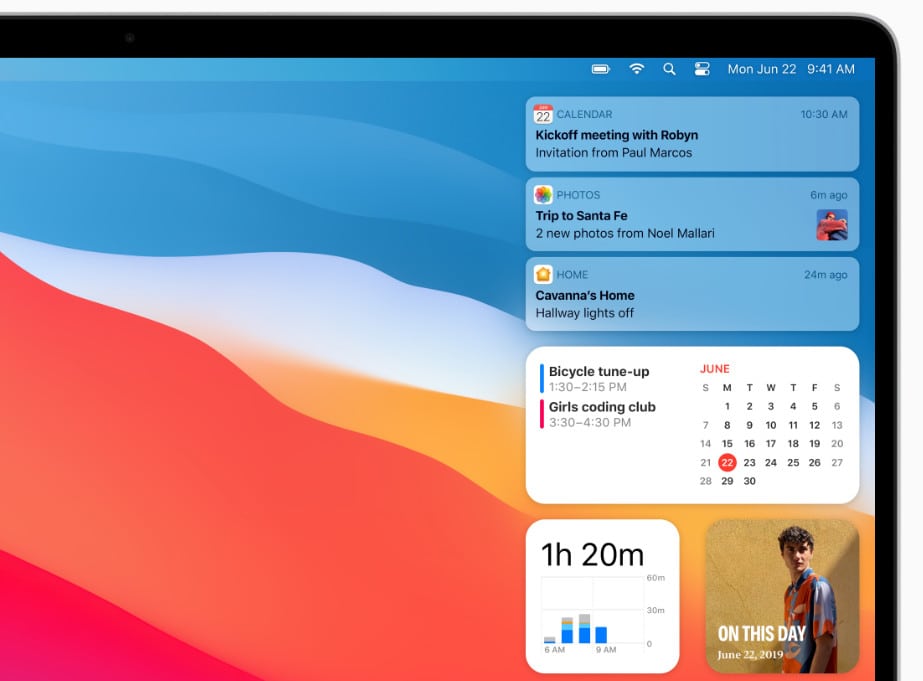

- Пункт управления как в iOS/iPadOS.
- Поддержка Apple Silicon. То есть поддержка чипов собственного производства. Всё ради ещё большей оптимизации и лучшей работы новых маков.
- Совершенно новый Safari. Не только обновлённый дизайн, но ещё и новые функции и больше настроек.
- Обновления в безопасности и шифровании данных.
Обновиться можно будет уже с 12-ого ноября 2020.
Поставьте 5 звезд внизу статьи, если нравится эта тема. Подписывайтесь на нас Telegram , ВКонтакте , Instagram , Facebook , Twitter , YouTube .
Обновление macOS 11 Big Sur вышло вместе с новыми компьютерами на процессоре Apple Silicon M1, после чего пришло и на другие устройства Mac. Чем примечательна эта версия ОС? Разберемся в ТОП-25 причин перейти на macOS 11 Big Sur.


В новой версии операционной системы macOS 11 компания Apple полностью переработала весь пользовательский интерфейс, чтобы он был похожим на UI мобильной iOS. Но мы сегодня не будем разбирать все тонкости интерфейса, по типу, полноразмерных боковых панелей, полупрозрачной строки меню и обновленного дизайна приложений. Давайте лучше приступим к 25 основным причинам, из-за которых вам захочется обновиться до macOS 11 Big Sur.
1. Control Center

Control Center — важная и незаменимая часть любого iPhone или iPad. И эта функция наконец-то появилась в macOS Big Sur. Чтобы открыть Центр управления, необходимо на верхней панели в правом углу нажать на иконку, которая выглядит как два ползунка — одни выключен, а другой включен. После этого откроется Control Center, содержащий Wi-Fi, Bluetooth, AirDrop, режим Не беспокоить, кнопку настройки подсветки клавиатуры, ползунки регулировки яркости дисплея, звука и кнопку Screen Monitoring.
2. Перемещение элемента Control Center в строку меню

Если вам нужен быстрый доступ к какому-то элементу из центра управления, просто перетащите его в панель меню. Вы можете, например, перетащить ползунок регулировки яркости дисплея в строку меню и быстро настраивать яркость как вам удобно.
3. Быстрое управление уведомлениями
Центр уведомлений в macOS Big Sur также обновлен, и как в iOS уведомления группируются в один стэк по приложениям. Это значительно упрощает работу с ними. Чтобы быстро ими управлять на новом macOS 11 необходимо щелкнуть правой кнопкой мыши по уведомлению или группе из уведомлений конкретного приложения. Появится контекстное меню, где вы можете настроить, как получать уведомления или отключить их вообще.
4. Быстрое изменение размера виджетов

В macOS 11 добавили виджеты, такие как в iOS 14. Их можно найти в Центре уведомлений. Кроме того, можно изменять размеры виджетов. Чтобы это сделать:
- Откройте Центр уведомлений.
- Найдите нужный виджет и кликните по нему правой кнопкой мыши.
- Выберите размер — маленький, средний или большой.

5. Отображение заряда батареи MacBook
Разработчики macOS Big Sur изменили отображение показателей аккумулятора MacBook. После первого включения можно заметить отсутствие процентного значения заряда батареи в строке меню. Но это можно очень просто вернуть:
- Зайдите в Системные настройки.
- Перейдите в Строка меню и Dock.
- Нажмите Батарея.
- Установите флажок рядом с Показать процент заряда.
6. Срок жизни аккумулятора
В 2016 году Apple убрала в macOS Sierra возможность следить за оставшимся сроком жизни батареи MacBook. Функция вернулась в macOS 11 Big Sur. Чтобы ее открыть, нужно нажать на значок батареи в панели меню, после чего отобразится оставшееся время использования аккумулятора на MacBook.
7. Просмотр истории использования батареи на MacBook в macOS 11 Big Sur
В новой версии операционной системы содержится подробная статистика использования батареи макбука.
- Перейдите в Системные настройки.
- Нажмите Батарея.
- После этого откроется уровень заряда батареи и использование экрана за последние 24 часа или 10 дней.
Эта фишка есть также и на iOS в пункте настроек Аккумулятор. Но единственное отличие — на MacBook нельзя посмотреть статистику использования заряда батареи отдельными приложениями.
8. Цветовой акцент в macOS 11 Big Sur

Цветовой акцент помогает настроить любую цветовую тему для всех приложений и сервисов macOS 11 Big Sur. Для этого нужно зайти в Системные настройки — Основные и установить нужный цвет напротив соответствующего пункта.
9. Тонирование обоев

В macOS 11 Big Sur есть функция тонирования обоев в окнах. Если вам не нравится, что окна приложений сливаются с обоями фона, то можно это отключить в настройках.
- Перейдите в Системные настройки.
- Выберите Основные.
- И снимите галочку напротив «Разрешить тонирование обоев в окнах».
10. Настройка вкладок в Safari
Safari в macOS Big Sur работает не только на 50% быстрее, чем Google Chrome, но теперь он обладает модернизированным UI, поддержкой API WebExtensions, благодаря чему можно перенести расширения с других браузеров в Safari, а также предварительным просмотром вкладок, которые еще и дополнительно настраиваются.

Для этого откройте Safari и нажмите значок «Настроить», который выглядит как несколько переключателей в правом нижнем углу экрана. В контекстном меню можно быстро включить или отключить новые разделы вкладок: Избранное, Часто Посещаемые, Отчет о конфиденциальности и т. д. Также можно добавлять фон в новые вкладки или выбрать из набора шаблонных фоновых изображений.
11. Перевод сайтов
Safari теперь содержит встроенную функцию перевода сайтов. Если вы находитесь на зарубежном портале, нажмите значок «Перевести» в адресной строке и текст на сайте будет переведен на русский. Примечательно, что это также распространяется и на Safari в iOS 14 и iPadOS 14.
12. Просмотр заблокированных трекеров

Если вы переживаете над тем, какие сайты отслеживают ваши действия, то Safari теперь позволяет просматривать все трекеры сайтов, в том числе, и заблокированные в режиме реального времени. Для этого во время просмотра любого веб-сайта необходимо нажать на значок конфиденциальности слева от адресной строки. Откроется всплывающее окно со списком заблокированных трекеров.
13. YouTube в 4К

Apple добавила поддержку кодека VP9, а это значит, что в macOS 11 Big Sur вы сможете смотреть видео на YouTube в формате 4К. Если для этого вы раньше использовали Google Chrome, то теперь этим можно заниматься в стандартном браузере. Для этого нужно включить ролик 4К и в пункте «Качество» выбрать 2160р или 2160р60.
14. Обновленный iMessage
15. Закрепленные диалоги
16. Ответы и упоминания в групповых чатах
17. Сворачивание закрепленных заметок
В новой версии ОС обновили приложение Заметки. Теперь оно содержит улучшенную поисковую систему и расширенные возможности сканирования документов. Появилась также функция сворачивания закрепленных заметок. Полезно для тех, у кого их огромное количество. Закрепленные заметки можно просто свернуть с помощью стрелки в верхней части раздела Закрепленные.
18. Регулировка яркости фото
В приложении «Фото» появились разнообразные мелкие изменения, например, новая анимация масштабирования в альбомах. Программа также использует машинное обучения для получения лучших результатов во время ретуширования одним щелчком мыши. Помимо этого, появился новый ползунок Vibrance, который позволяет настроить яркость изображения. Найти его можно в «Параметрах» раздела «Цвет».
19. Редактирование видео в приложении Фото

Это приложение обзавелось полноценным набором инструментов для редактирования видеоконтента. Переключитесь в режим редактирования во время просмотра видео и оцените функционал сами. Ранее эта фишка была только с фото.
20. Звуковой эффект при запуске macOS
В macOS Big Sur во время запуска может производиться старая мелодия. Также, если функция мешает, ее можно выключить. В любом случае:
- Зайдите в Системные настройки.
- Далее «Звук».
- Меню «Звуковые эффекты».
- Здесь можно поставить или убрать галочку напротив «Воспроизводить звук при запуске».
21. Настройка кнопки Fn

Делается это в настройках клавиатуры — вкладка «Клавиатура» — список «Нажатие клавиши Fn». То есть это не просто какая-то клавиша «чтобы было», а настоящий полезный инструмент. Пригодится, например, для отображения панели символов и эмодзи.
22. Бесшумное нажатие на трекпад с технологией Force Touch
Эта функция, скорее всего, работает только с MacBook 2020 года выпуска. Суть ее заключается в том, что она может сделать нажатия на трекпад более тихими. Чтобы провернуть эту манипуляцию нужно:
- Зайти в Системные настройки.
- Выбрать «Трекпад».
- Развернуть «Выбор и нажатие».
- Поставить галочку «Бесшумное нажатие».
23. Личная станция в Apple
В Apple Music для iOS появился раздел Личной станции — подборка треков исходя из ваших музыкальных предпочтений. К слову говоря, теперь приложение «Музыка» обновилось и на macOS 11 Big Sur, так что можете заценить личную музыкальную станцию. Перейдите для этого в приложение — вкладка «Слушать» справа и нажмите «Моя станция (Имя владельца)».
24. Качество голосовых записей в Voice Memos
Появилась возможность улучшить запись голосовых заметок в Voice Memos. Для этого перейдите в «Редактировать запись», а затем нажмите «Улучшить запись». Функция снижает фоновый шум во время записи и улучшает качество записываемого звука.
25. Автоматическое обновление системы
Ну и напоследок, в Big Sur появилась функция автоматического обновления. В принципе, обновления теперь стали быстрыми, из-за чего могут даже активировать в фоновом режиме без действий пользователя.
Список можно продолжать дальше, но это самые основные 25 фишек, из-за которых вам стоит обновиться до macOS 11.1 Big Sur. Большинство из них позаимствованы с iOS 14 и iPad 14, что не может не радовать. Например, виджеты или тот же удобный Control Center.
Читайте также:

